win7系统界面美观,兼容性强,操作便捷,而且还添加了很多小功能,很多朋友都在使用win7系统。不过有些老伙计仍然喜欢XP系统的快速启动栏。其实win7也是可以设置快速启动栏的。接下来,我就教大家如何开启win7快速启动栏
1、右击任务栏上,将鼠标放在工具栏上,然后选择新建工具栏。
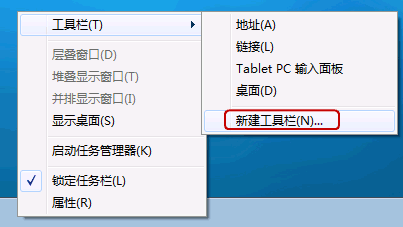
win7电脑图解1
2、在文件夹中输入:%userprofile%\AppData\Roaming\Microsoft\Internet Explorer\Quick Launch,点击回车键即可
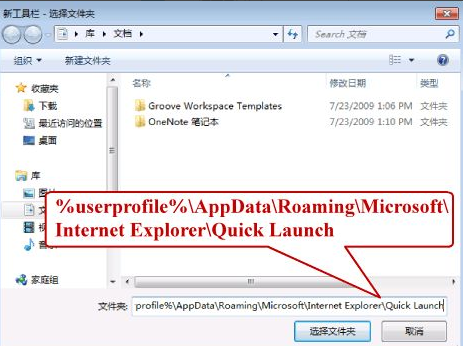
win7电脑图解2
3、现在我们需要将任务栏解锁。右击任务栏,把锁定任务栏的勾去掉。右击 Quick Launch ,把显示文本和显示标题的勾全部去掉。
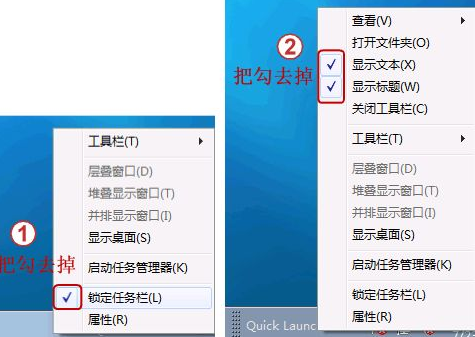
win7电脑图解3
4、然后将快速启动栏往左拖到不能再拖的位置。把任务栏往右拖,快速启动栏自动就到了最左边。

win7添加快速启动栏电脑图解4
5、如果想去掉任务栏中的程序图标,可以右击程序图标,选择将此程序从任务栏解锁。
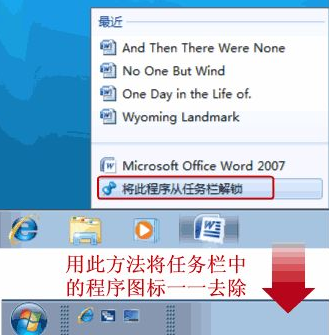
win7电脑图解5
6、右击任务栏,选择锁定任务栏就可以啦
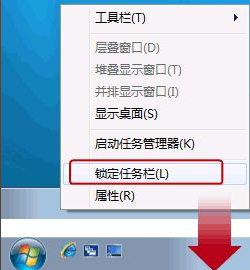
快速启动栏电脑图解6
友情链接:
本站发布的资源仅为个人学习测试使用!不得用于任何商业用途!请支持购买微软正版软件!
如侵犯到您的版权,请通知我们!我们会第一时间处理! Copyright?2021 专注于win7系统版权所有 川ICP备128158888号-8